Android で最も一般的な 20 の問題とその解決方法のまとめ

Android スマートフォンで発生する一般的な問題と、それらを修正する最も簡単な方法をまとめています。問題の解決策には、Android のエラーや一般的なエラーの解決が含まれています。

Android Auto は、スマートフォンなどの Android デバイスの機能を、互換性のあるカー エンターテイメントおよび通知システムに提供するために Google によって開発されたモバイル アプリケーションです。
Android デバイスが車両のシステムとペアリングされると、Android Auto は、シンプルでドライバーに優しいユーザー インターフェイスを使用して、デバイスから車の画面にアプリを投影します。サポートされているアプリケーションには、ナビゲーション、GPS マップ、Android 音楽ストリーミング アプリケーション、SMS、電話、Web ブラウジングなどがあります。このシステムはタッチスクリーンとボタン制御の両方をサポートしていますが、運転中の注意散漫を避けるために音声コマンドによるハンズフリー操作を推奨します。 Android Auto は Google I/O 2014 で紹介され、アプリケーションは 2015 年 3 月 19 日にリリースされました。
そして、運転をよりシンプルかつ便利にする機能を備えた新しい外観になりました。 Android Auto の新機能を見てみましょう。
Android Auto の新機能
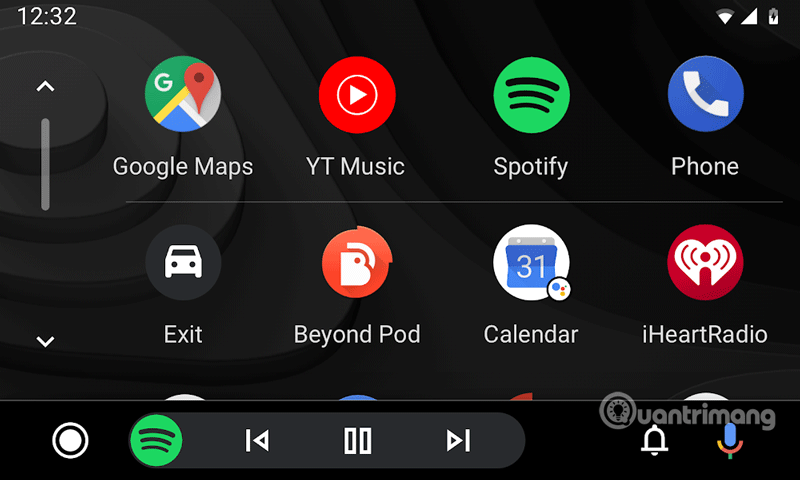
この新しいランチャーを使用すると、数回タップするだけですべてのアプリを見つけることができます。ランチャーを開くには、左下のボタンをタップします。よく使用するアプリのアイコンが上部に表示されるので、簡単にアクセスできます。数回タップするだけで、お気に入りのポッドキャストを見つけたり、新しい音楽を聴いたり、誰かにメッセージを送信したりできます。
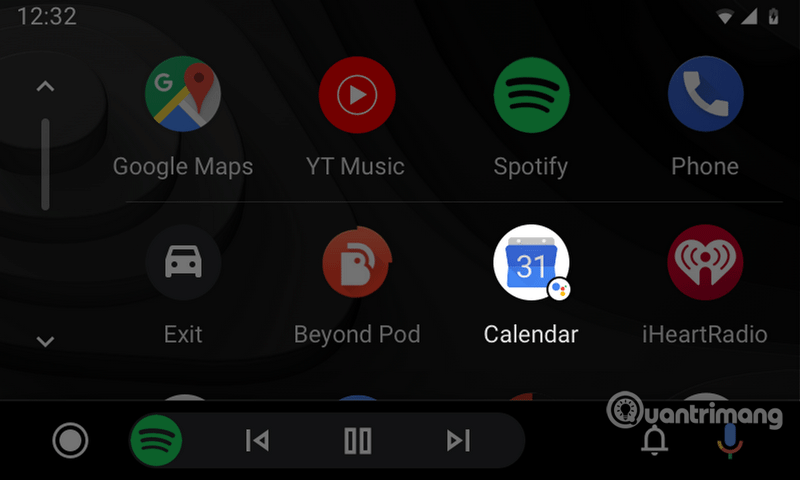
「Google アシスタント」というラベルの付いたアイコンがいくつか表示される場合があります。アイコンをタッチすると、アシスタントが今日が何日かを教えてくれたり、天気情報を提供したり、ニュースを読んだり、リマインダーを設定したりしてくれます。
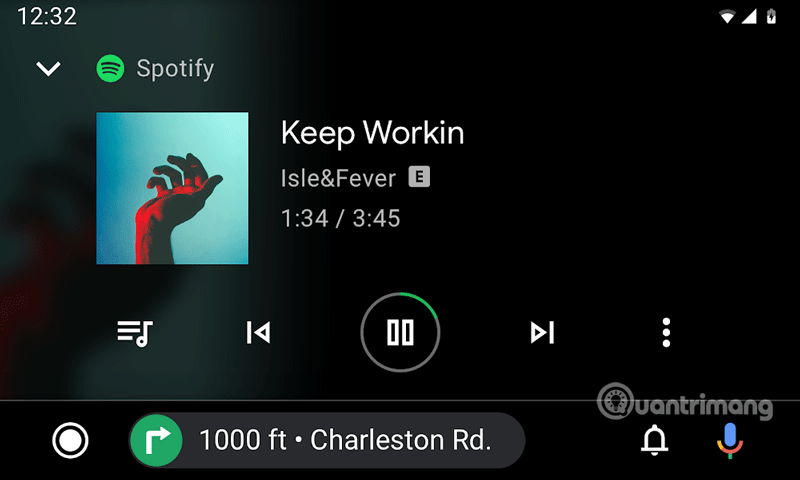
音楽やポッドキャストを聴いていて、ストリームの途中で停止しなければならない場合でも、Android Auto は中断したところから音楽を再生し続けます。ただし、自動アクティベーション機能を備えたメディア プレーヤー アプリを使用する必要があります。
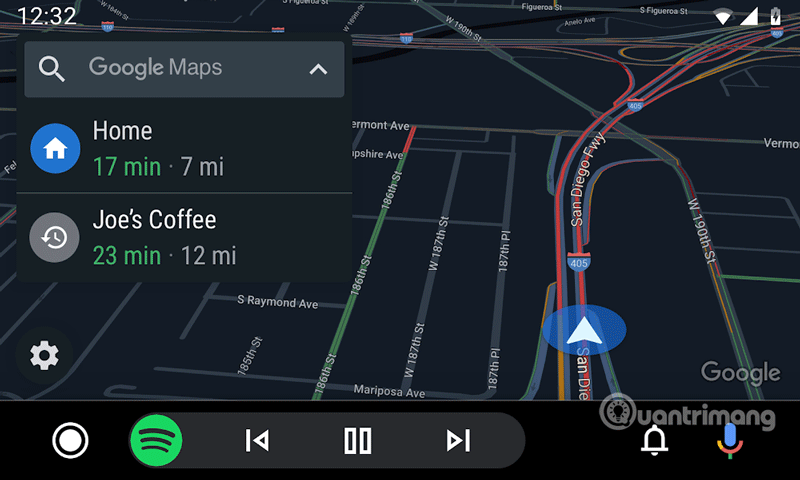
Android Autoなら、お気に入りのナビゲーションアプリが画面に表示されるので、道に迷う心配もありません。提案された場所をタップするか、アシスタントを使用してナビゲーションを開始します。また、スマートフォンにルートがすでにある場合は、Android Auto が自動的に道順を入力し、画面上で目的地までのナビゲーションを開始します。
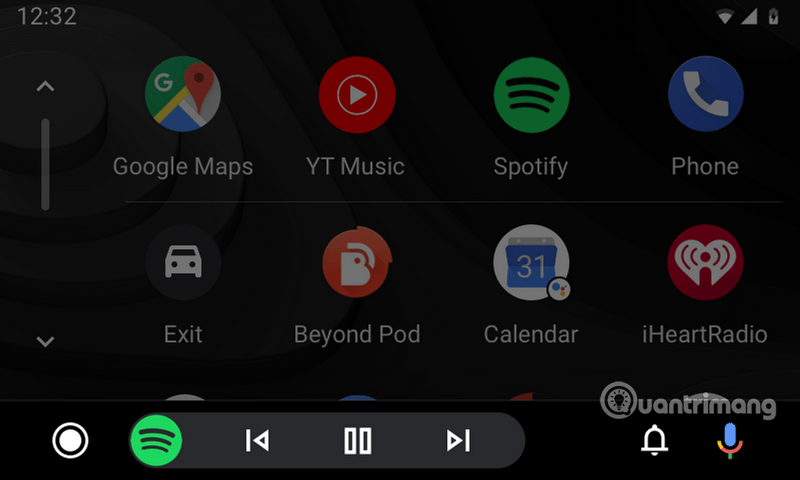
新しいナビゲーション バーは画面の下部にあり、複数のアプリをより簡単に管理できるようになります。たとえば、音楽を聴いているときに、簡単に一時停止したり、別の曲に切り替えたりできます。ワンタップでバックグラウンドで実行中のアプリにアクセスすることもできます。
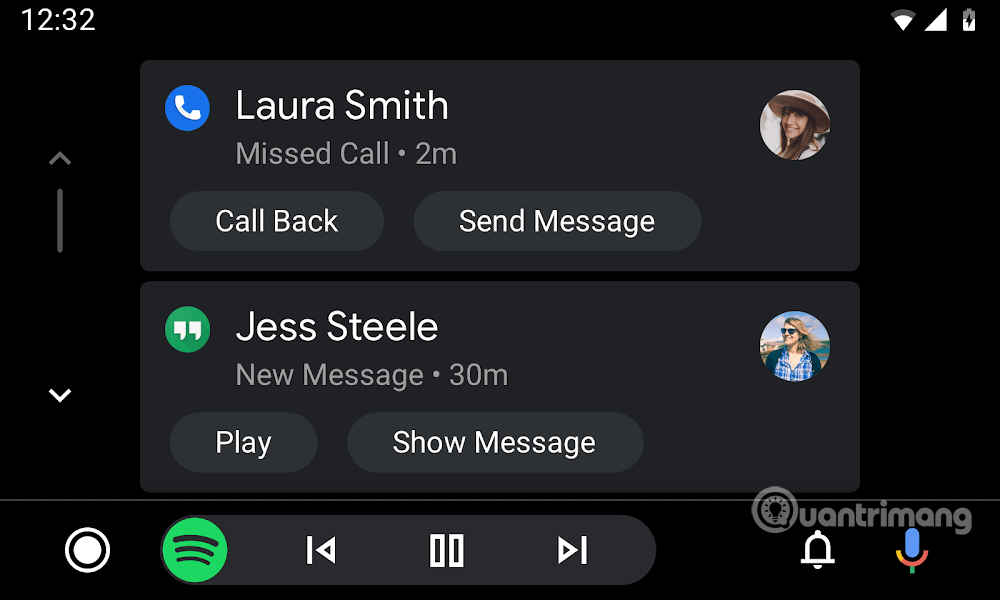
左下隅には、最近の通話、メッセージ、その他の通知がすべて含まれる新しい通知ボタンがあります。注意しながら運転しながら、友人や家族と会話することができます。ステアリングホイールのマイクボタンを押し続けるか、画面上のマイクボタンをタップするか、「OK Google」と言うだけで、 Google アシスタントに電話をかけたり、メッセージを送信したり、通知を読んだりするよう指示できます。
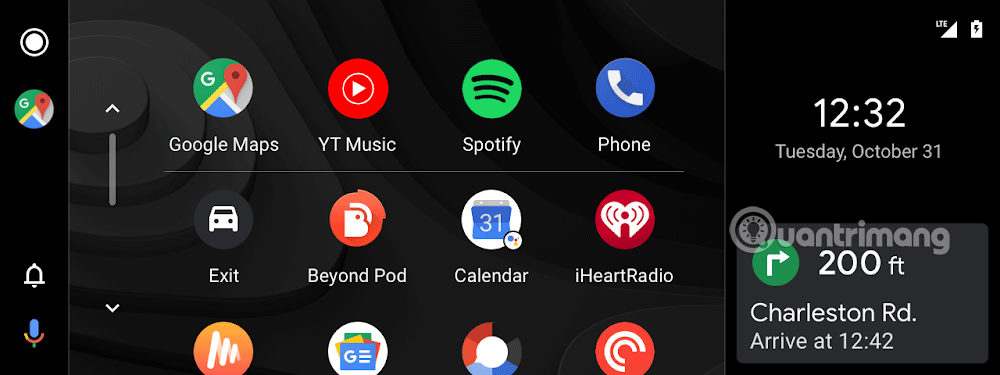
Android Auto は柔軟で、サポート車両のワイド スクリーンに適応し、ステップバイステップのナビゲーション、音楽再生、着信制御のための追加スペースを提供します (サポート車両に応じて)。さらに、この新しい Android Auto では、新しいフォントが採用され、読みやすくなったほか、ダークテーマ、車内にマッチする新しいカラーも採用されました。
お使いの車が Android Auto をサポートしている場合は、数週間以内に新しいデザインが表示され始めるでしょう。お使いの携帯電話の Android Auto では、これらの新しいアップデートは表示されません。
Android スマートフォンで発生する一般的な問題と、それらを修正する最も簡単な方法をまとめています。問題の解決策には、Android のエラーや一般的なエラーの解決が含まれています。
Android で読書モードを使用するには、Android に読書モード アプリケーションをインストールして、すべての電話ブラウザでサポートすることができます。
Kinemaster は、完全無料で自分の方法で自由にビデオを編集できる、機能豊富な Android 用ビデオ編集アプリです。
Samsung Galaxy の音声アシスタント機能を簡単にオフにする方法。プライバシーや使い勝手に関する問題を解決します。
MixNote は、画像、音声などの豊富なコンテンツを含むメモを Android 上で作成し、セキュリティ モードを備えています。
Google Play ストアを手動で更新する方法について詳しく解説します。アプリの自動更新が機能しない場合や、古いバージョンの問題を解決するために役立つ情報が満載です。
PicsArt を使用して雲を写真に結合することに加えて、Xiaomi スマートフォンでは、画像編集で雲を結合できる多様なオプションを活用できます。
テスラ中国がリリースした美しいPUBG Mobile向けのスマートフォン壁紙セットを見逃さないでください。
Android で iCloud にアクセスする方法を学び、メールや連絡先、カレンダーを簡単に同期しましょう。
過去数か月間、OnePlusが開発したAndroid UI次期バージョンOxygenOS 11の重要な機能と新機能を解説します。








